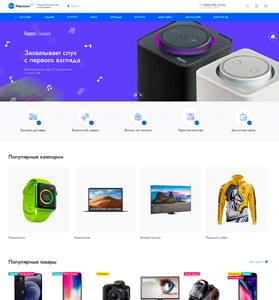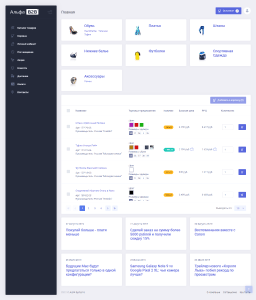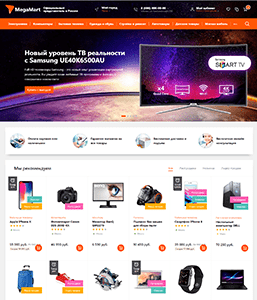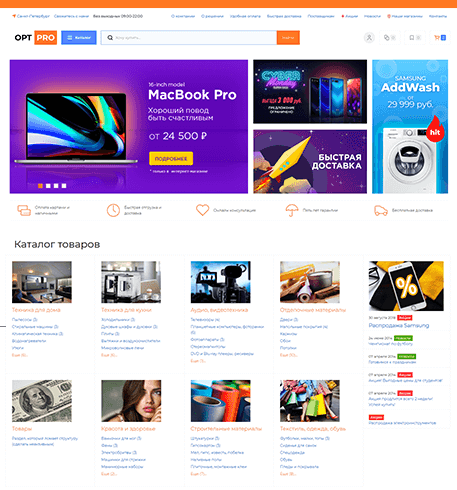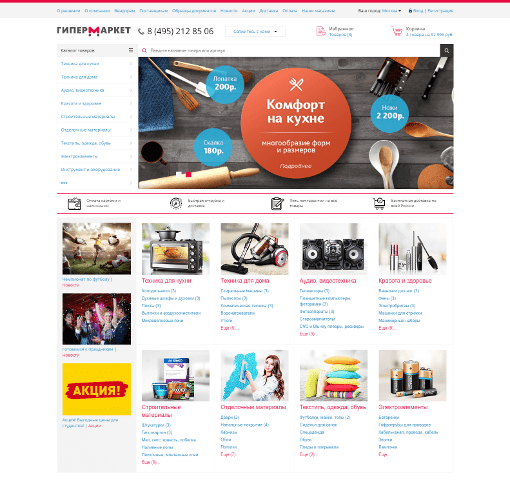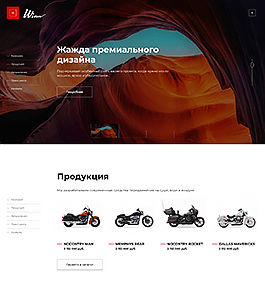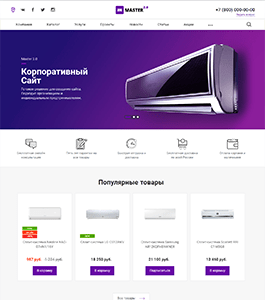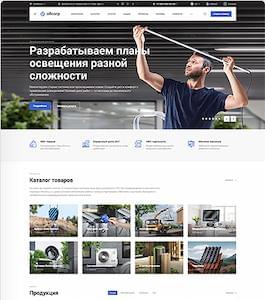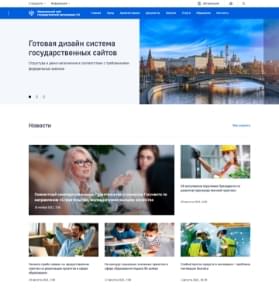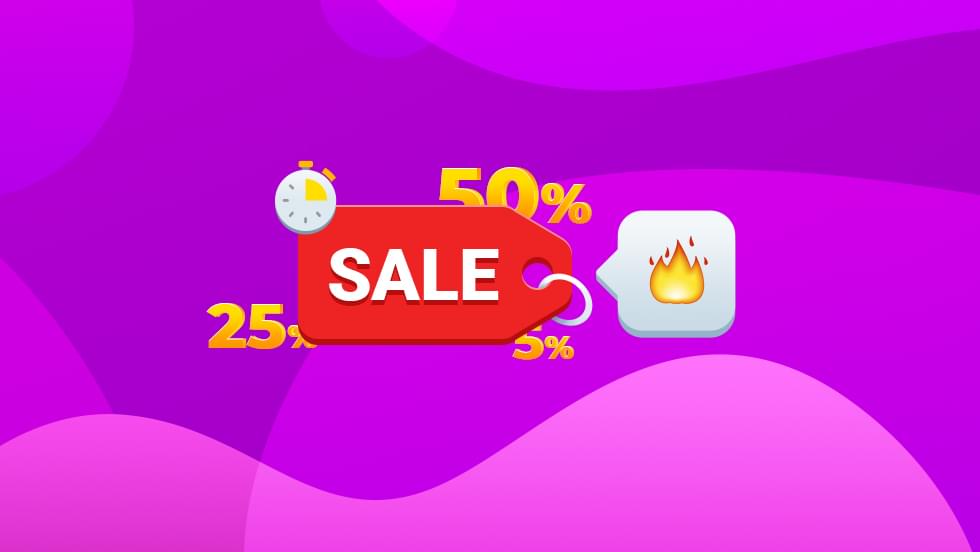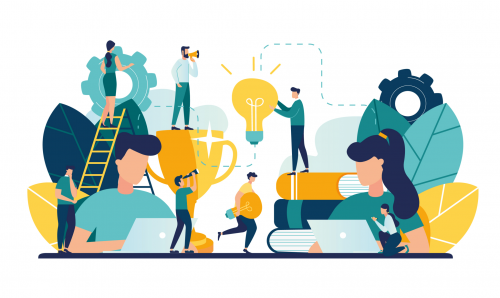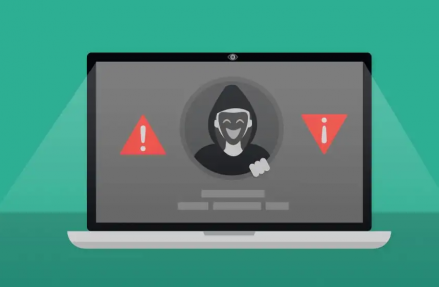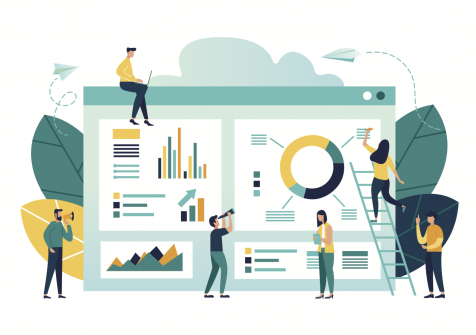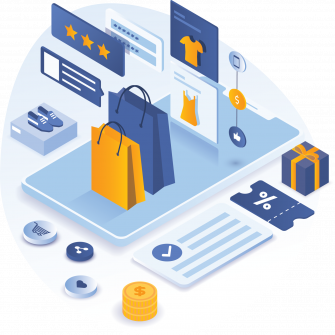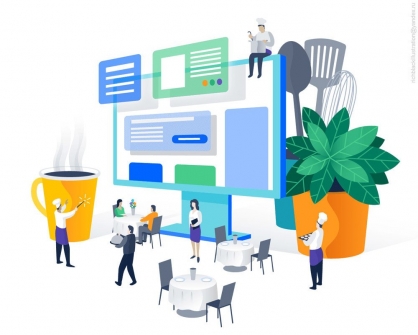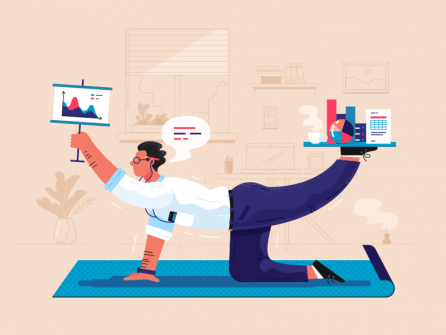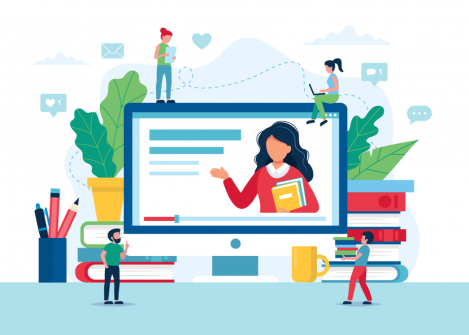Скидки в платформе Битрикс делятся на две большие группы: скидка на товар, скидка на заказ. Также существует множество различных комбинаций и сценариев.
Чтобы создать систему скидок на сайте важно понимание скидочного механизма. Но прежде, чем мы перейдем к разбору наиболее популярных сценариев скидок, сначала рассмотрим процесс их создания.
Как создать скидку на Битриксе
Для создания скидок в Битриксе используются правила работы с корзиной. Правила работы с корзиной позволяют задавать различные варианты условий применения скидок к товарам.
Если в административной панели сайта перейти по пути Маркетинг > Товарный маркетинг > Правила работы с корзиной, то можно увидеть страницу со списком ранее созданных правил работы с корзиной. Для создания новой скидки нужно нажать кнопку Добавить правило.
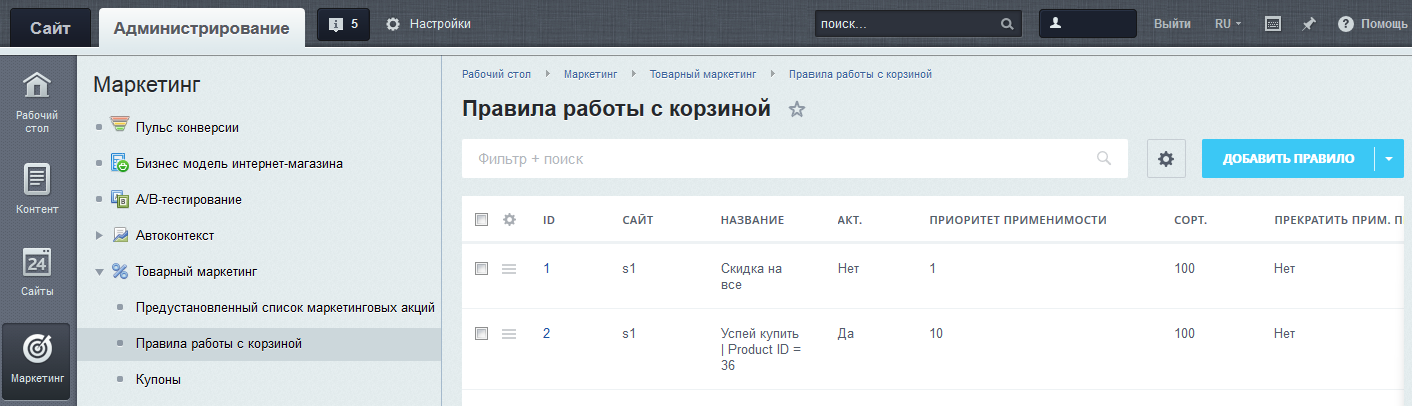
Страница Правила работы с корзиной в Битрикс
Еженедельные и ежемесячные скидки
Подробно рассмотрим создание скидки на примере акции, которая ограничена по времени. Такими акциями часто пользуются супермаркеты и крупные интернет ритейлеры.
Например, мы хотим создать акцию: “Скидка 18% на чай Earl Gray с 12 по 18 августа”.
В окне создания нового правила в вкладке “Общие параметры” заполняются поля:
-
Активность: отмеченный чекбокс включит скидку рабочей на сайте.
-
Сайт: оставляется по умолчанию.
-
Название: вводится название скидки.
-
Интервал периода активности: в нашем примере указывается время действия скидки с 12 по 18 августа.
-
Приоритет применимости: чем больше число, тем раньше применится скидка. Если к одному товару применяется одновременно несколько скидок, приоритет применимости устанавливает порядок применения скидок.
-
Индекс сортировки: если к одному товару применяются несколько скидок с одинаковым приоритетом применимости, индекс сортировки позволит установить порядок применения, чем меньше число, тем раньше применится скидка в рамках одного приоритета.
-
Прекратить применение скидок на текущем уровне приоритетов: при включенной функции у товара, к которому применяется эта скидка, другие скидки с таким же уровнем приоритета, но с большей сортировкой, чем у текущего правила, применяться к заказу не будут.
-
Прекратить дальнейшее применение правил: при включенном функционале скидки с меньшим приоритетом применимости, чем у текущей, применяться к товару не будут.
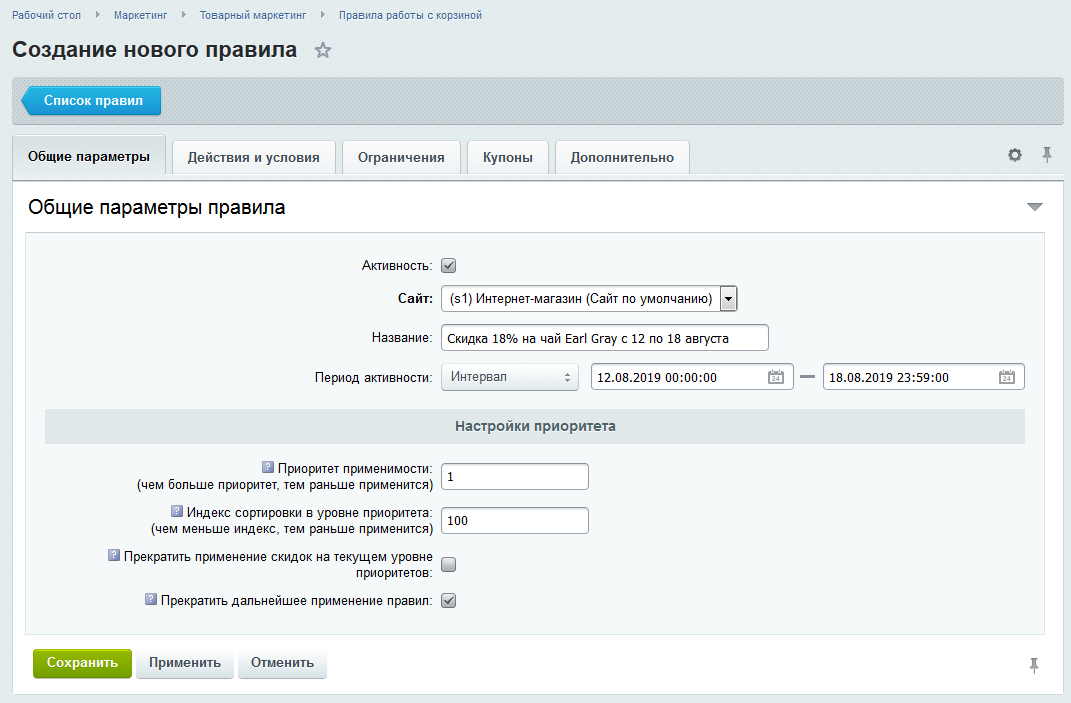 Создание скидки на товар в определенный период времени
Создание скидки на товар в определенный период времени
Во вкладке “Действия и условия” с помощью конструктора настраиваются условия, при которых скидка будет действовать. Условия выбираются через логические операторы (и, или и т. д.), которые меняются по клику на них.
В нашем случае нужно выбрать: Применить скидку 18% к товарам, в которых Поле Товар равно Earl Gray.
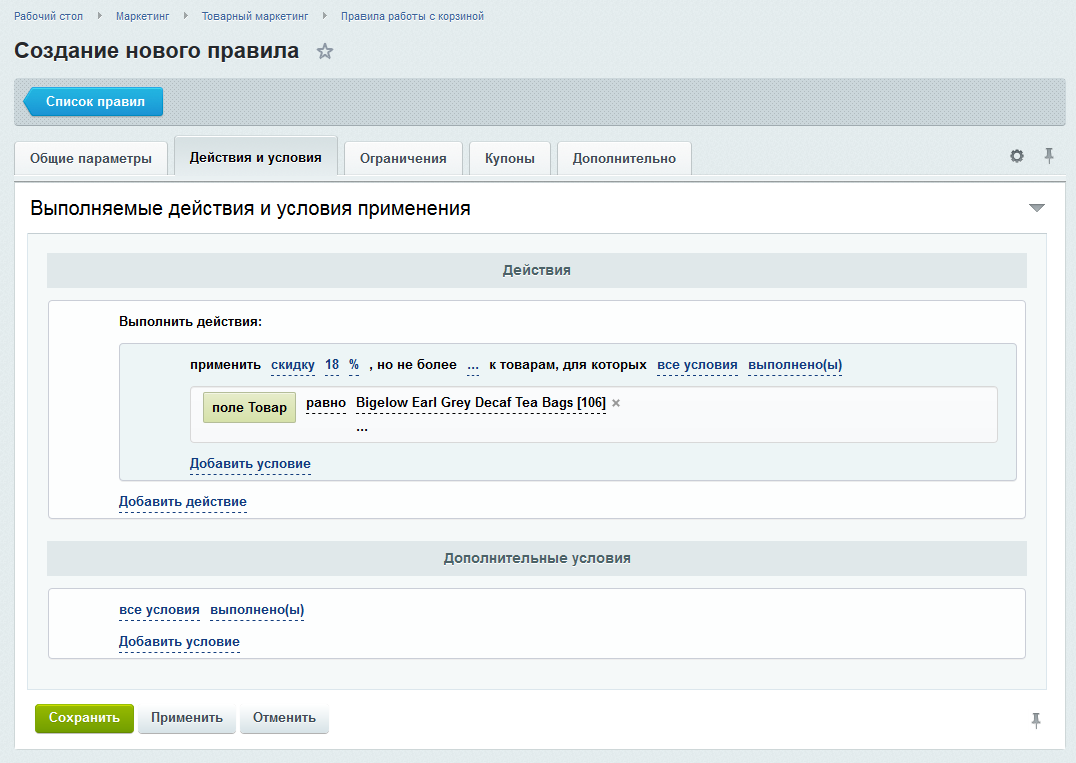
Настройка дополнительных условий при создании скидки на товар
Праздничные скидки
Праздничные скидки всегда ограничены во времени, но посвящены какому-то событию, которое длится один день.
К разновидностям таких скидок можно отнести “Черная пятница”, “Кибер-понедельник”, “Юбилей магазина” и др. Как правило, такие скидки назначаются сразу на весь ассортимент или отдельные разделы.
Представим сценарий, когда мы хотим сделать “27 января 2020 года скидку 27% на всю электронику.
На вкладке Действия и условия настройки будут выглядеть как на рисунке.
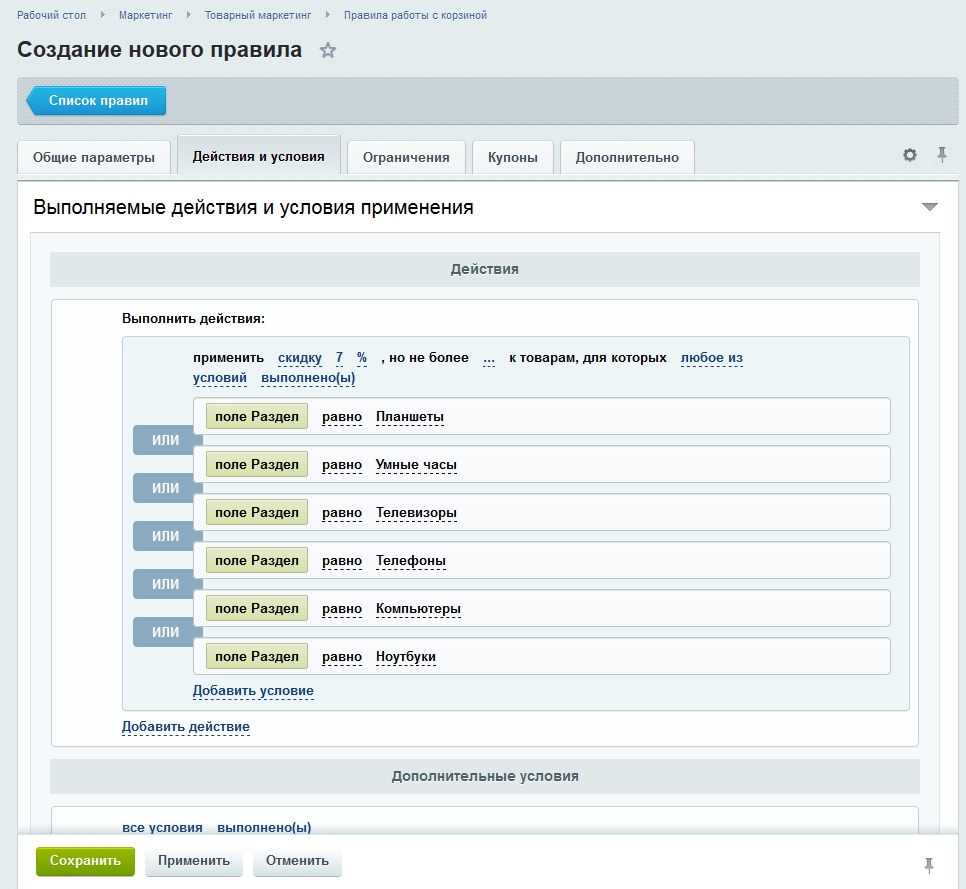
Применение скидки к разделам
Цена всех товаров из вышеперечисленных разделов, которые окажутся в корзине, будет рассчитываться со скидкой. На остальные товары магазина скидка распространяться не будет действовать.
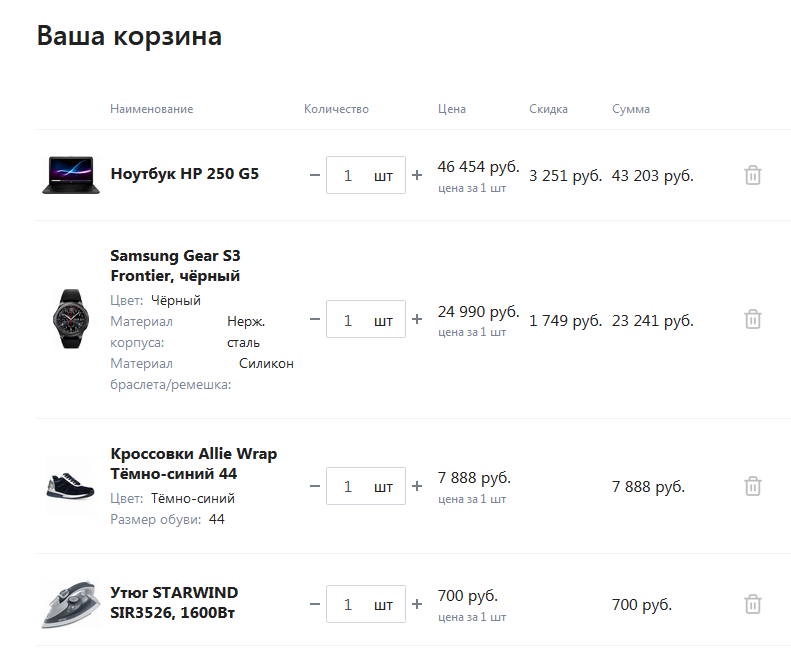
Применение скидки к товарам из раздела “Электроника”
Товар дня
Однодневная скидка в сочетании с таймером в карточке товара одна из самых эффективных и лучше других стимулирует к покупке.
Поэтому мы встраиваем модуль “Товар дня” во все наши интернет магазины, где показываем ограничения не только по времени, но и по количеству оставшихся товаров по акции. Ограничения заставляют клиентов принимать решения быстро.
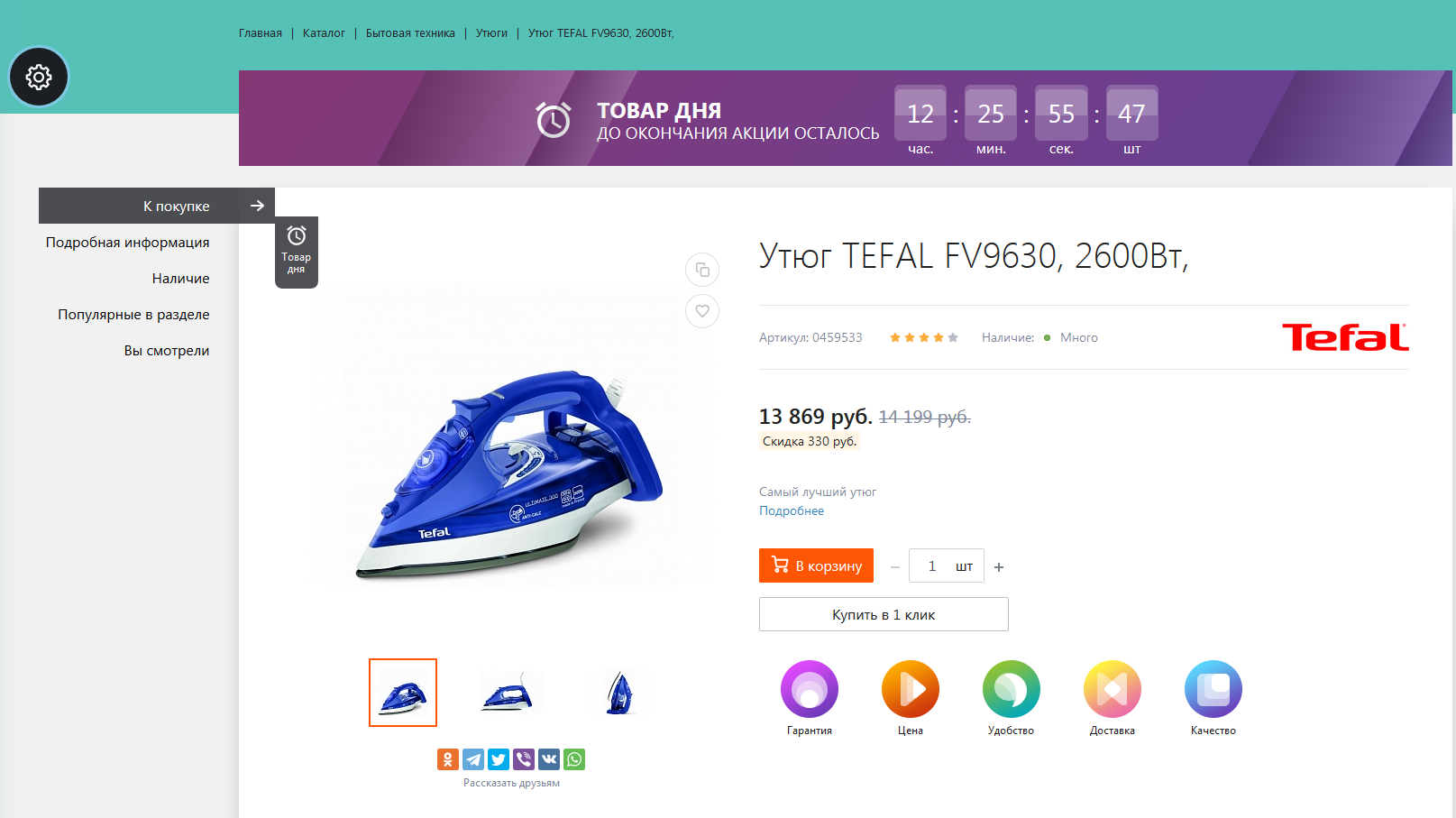
Пример отображения скидки “Товар дня” в карточке товара
Работа с модулем происходит в окне создания/редактирования товара. В отдельной вкладке “Товара дня” указывается:
-
Активируется применение скидки к товару
-
Указывается временной диапазон применения скидки
-
Указывается величина скидки (фиксированная цена, или процент от стоимости)
-
Указывается количество товаров, которые участвуют в акции
-
Также есть возможность автоматического продления акции
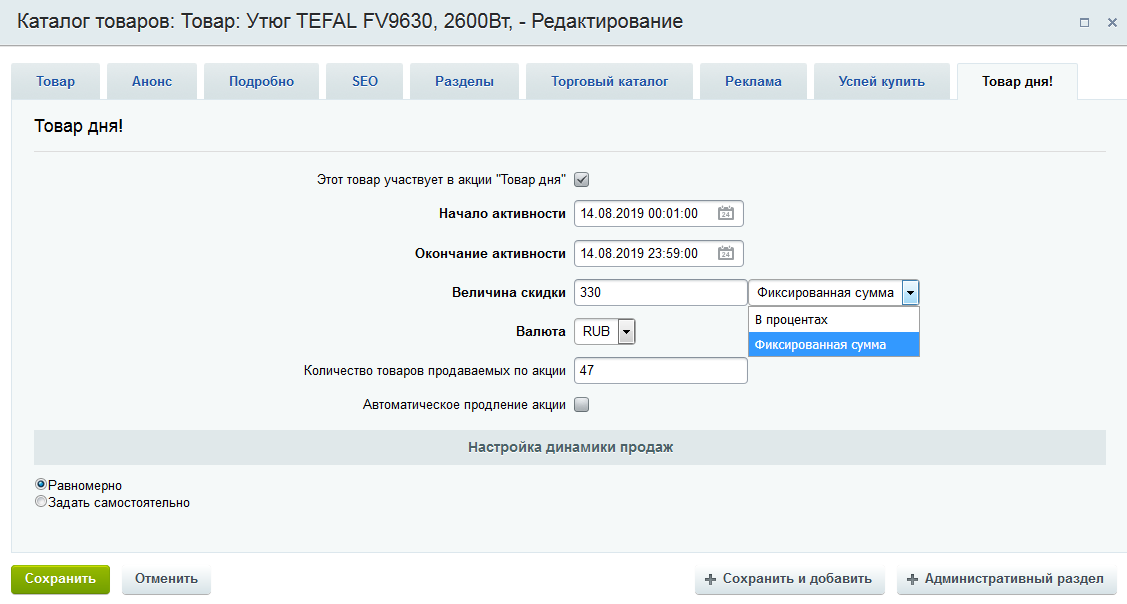
Настройка скидки “Товар дня” на Битрикс
После настройки скидки и ее применения в каталоге товар будет отмечен иконкой “Товар дня”
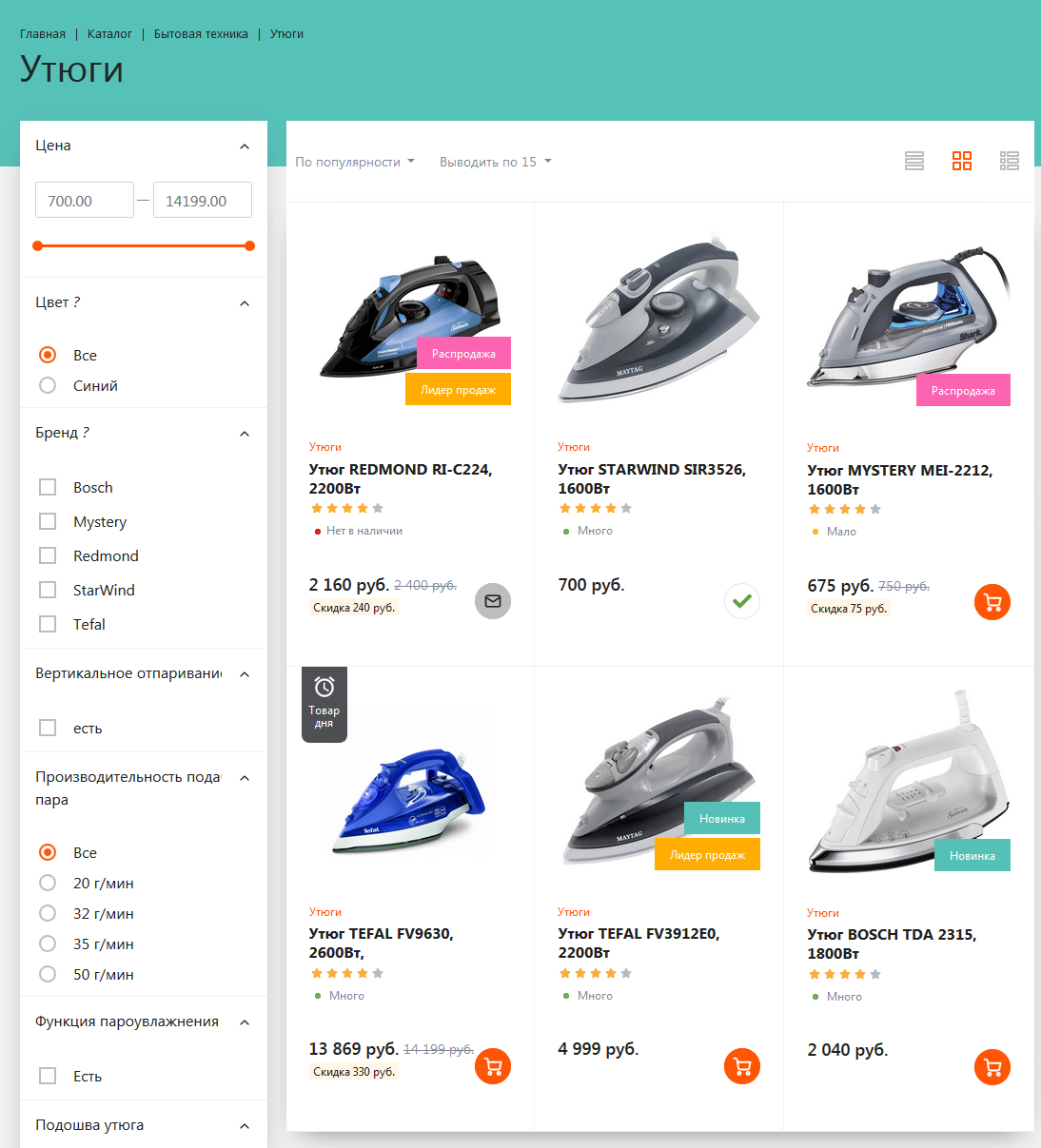
Список товаров с акцией “Товар дня”
В карточке товара появится таймер с отсчетом времени действия скидки на товар и доступное количество товара, которое участвует в акции.
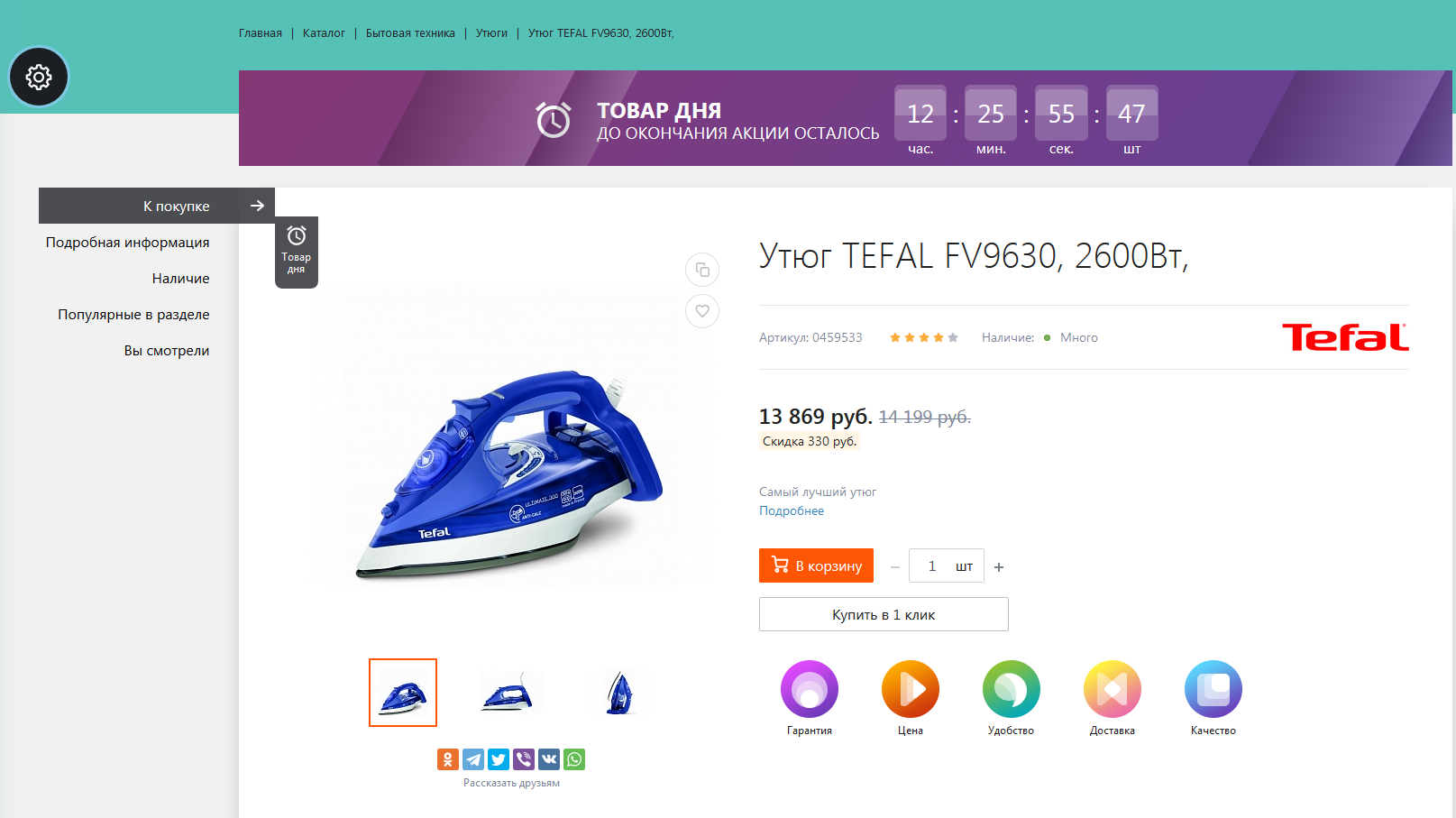
Пример отображения скидки “Товар дня” в карточке товара
Бесплатная доставка
Скидка может выражаться не только в снижении стоимости товара, но и предоставлению особых условий доставки такого товара. Например, “Бесплатная доставка при покупке свитера”
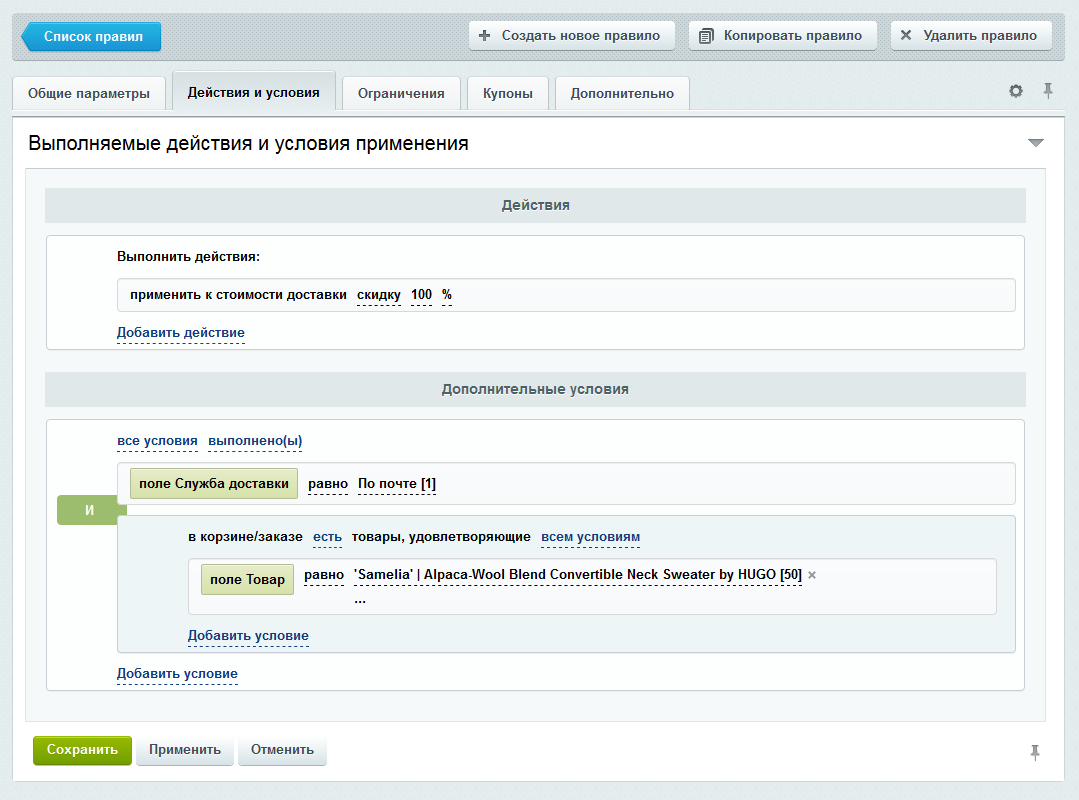
Настройка бесплатной доставки при товара
Прогрессивные скидки
Скидка при достижении определенной суммы - классический прием, который используется как в оптовой, так и розничной торговле.
Для того чтобы получить скидку, необходимо купить товар на сумму от… Предложение покупателю скидки при покупки товара на большую сумму, может повысить средний чек на 10-20%. Например, “Скидка 5% на сумму заказа от 8000 рублей”
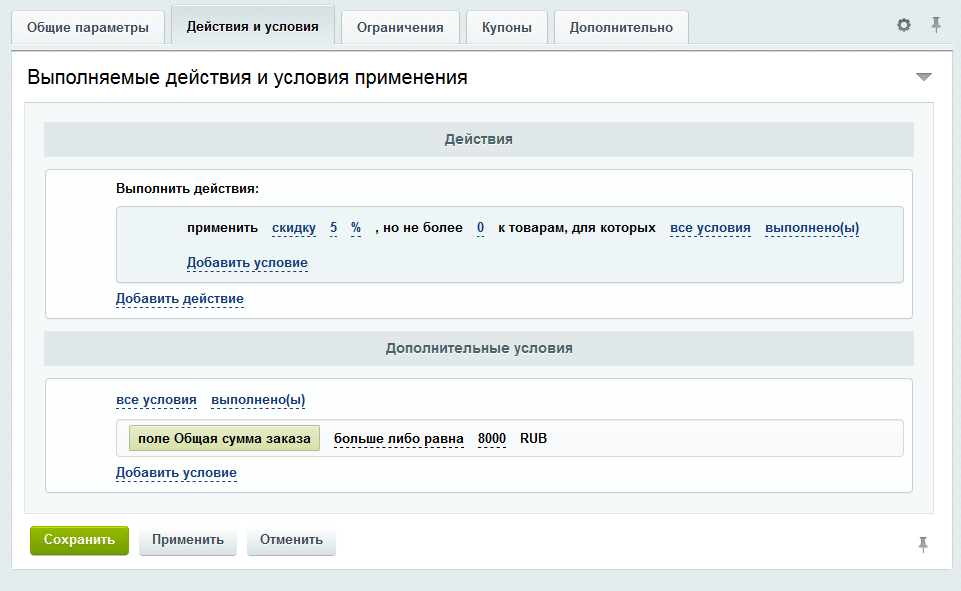
Скидка на общую сумму заказа при заказе от...
Количественные скидки
Скидки предоставляемые за покупку определенного количества товаров.
“Скидка 10% на платье при покупке двух и более аксессуаров"
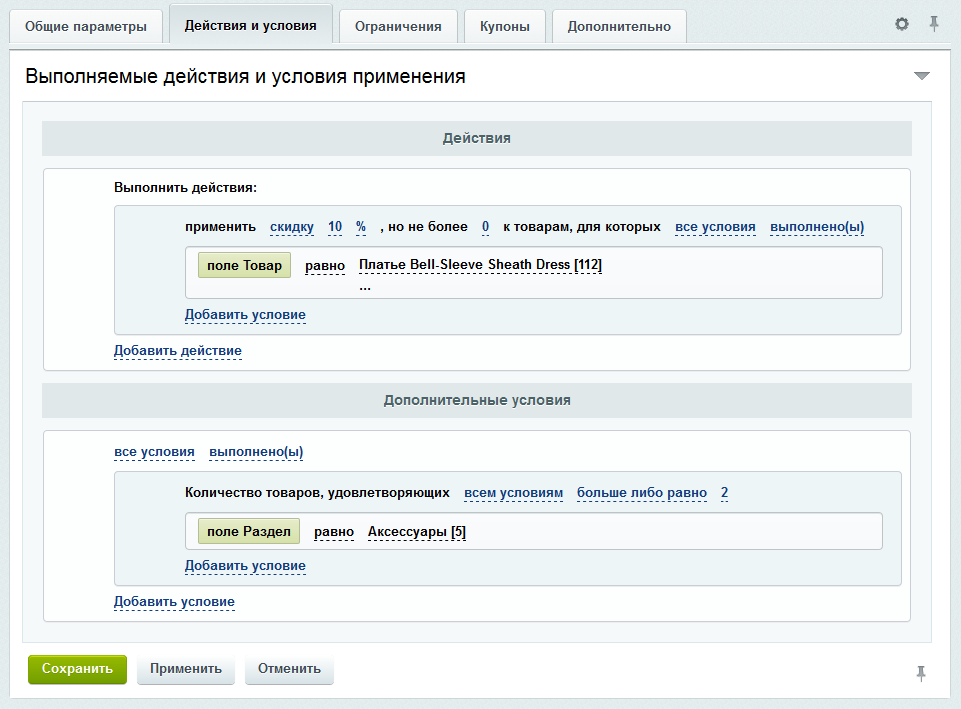
Скидка на платье при покупке двух и более аксессуаров
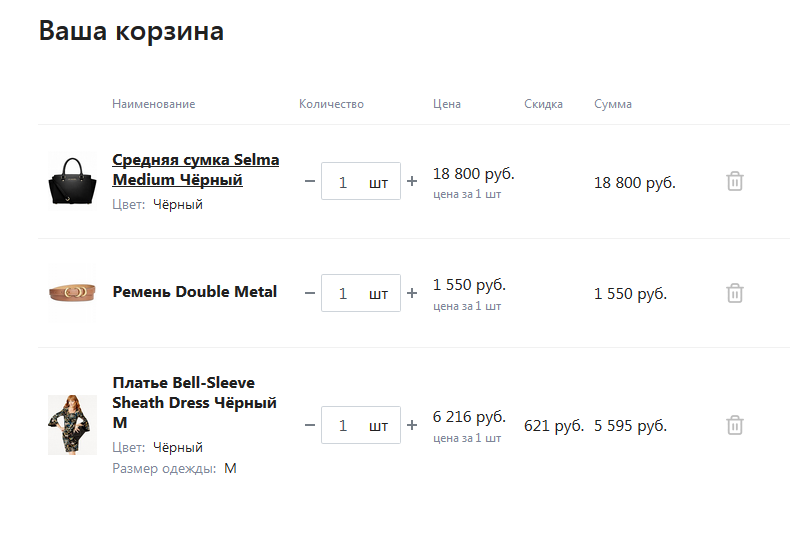
Применение скидки на платье при покупке двух разных
Скидки для групп пользователей
В платформе Битрикс можно настроить скидки для определенных групп пользователей (оптовая, клубная, скидка для постоянных клиентов, скидки VIP-клиентов).
Чтобы настроить такие скидки сначала необходимо создать специальную группу пользователей, например “VIP клиенты” и поместить в нее клиентов.
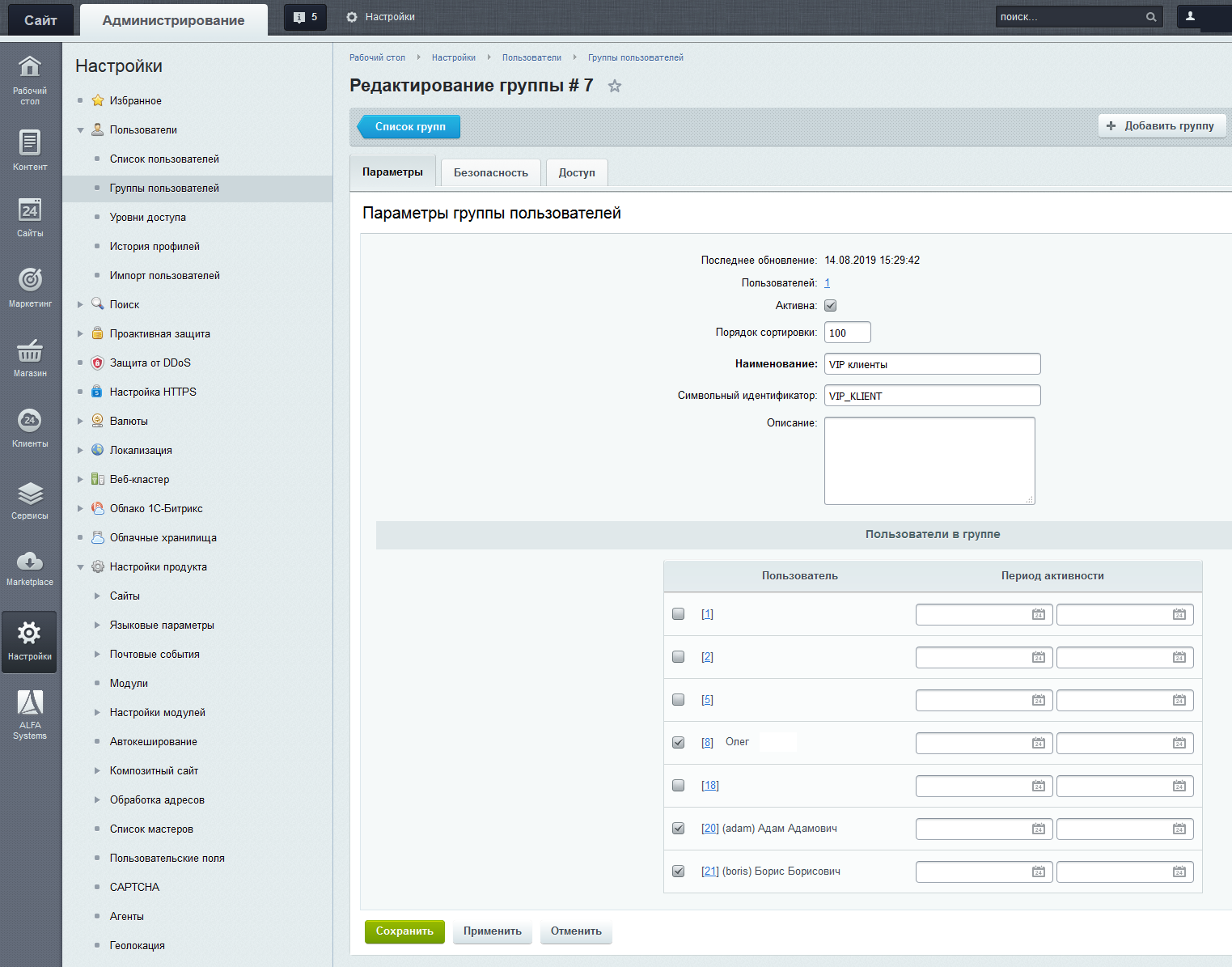
Создание группы пользователей в 1С-Битрикс
Затем при создании скидки в вкладке “Ограничения” указывается группа пользователей, к которой данная скидка будет применяться.
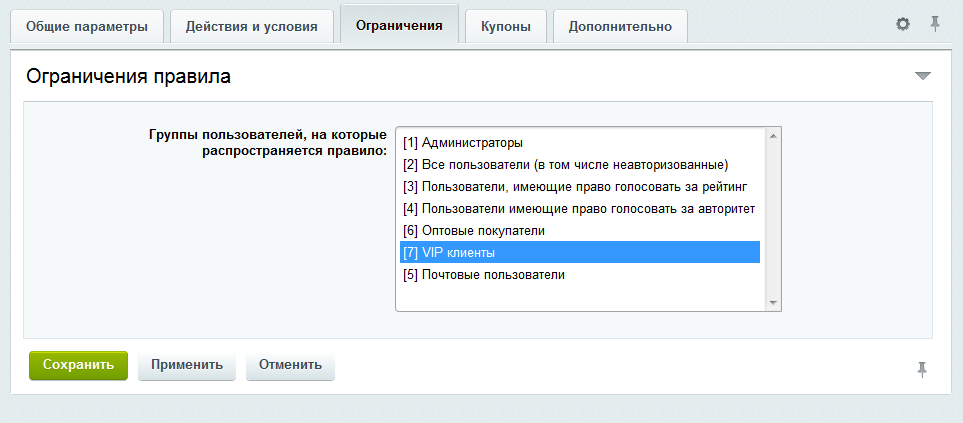
Настройка скидок для определенной группы пользователей в Битрикс
Персональные скидки
Самый известный формат персональной скидки - скидка-купон. Купон привязан к конкретной скидке и представляет собой уникальную последовательность символов.
Покупателю сообщается код купона, который он вводит в процессе оформления покупки, после чего в к заказу или товару применяется скидка.
Рассмотрим механизм создания купона.
На странице правил работы с корзиной открывается на редактирование скидка, к которой будет привязан купон. Во вкладке Купоны нажатием кнопки Добавить можно выбрать действие Добавить один купон или Добавить несколько купонов.
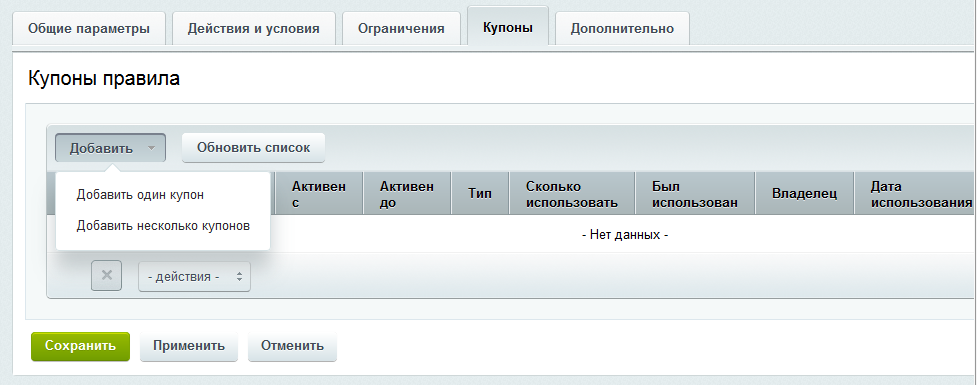
Добавление купона
В окне создания купона:
-
Отмечается активность купона
-
Вводится название купона, либо генерируется случайная комбинация символов, нажатием кнопки “Сгенерировать купон”
-
Выбирается тип купона:
-
Купон на одну позицию заказа - купон можно применить только к одному товару и только один раз. Если в заказе несколько товаров, то купон применяется к самому дорогому товару;
-
Купон на один заказ - купон можно применить один раз на один любой заказ;
-
Многоразовый купон - купон может применяться к заказам неограниченное количество раз.
-
Отмечается период активности (указывается временной интервал действия купона, либо без ограничений)
-
Если вы хотите создать именной купон, для конкретного клиента, то укажите его из списка пользователей. Если поле оставить пустым воспользоваться купоном сможет любой пользователь
После сохранения купон появиться в общем списке на странице Купоны.
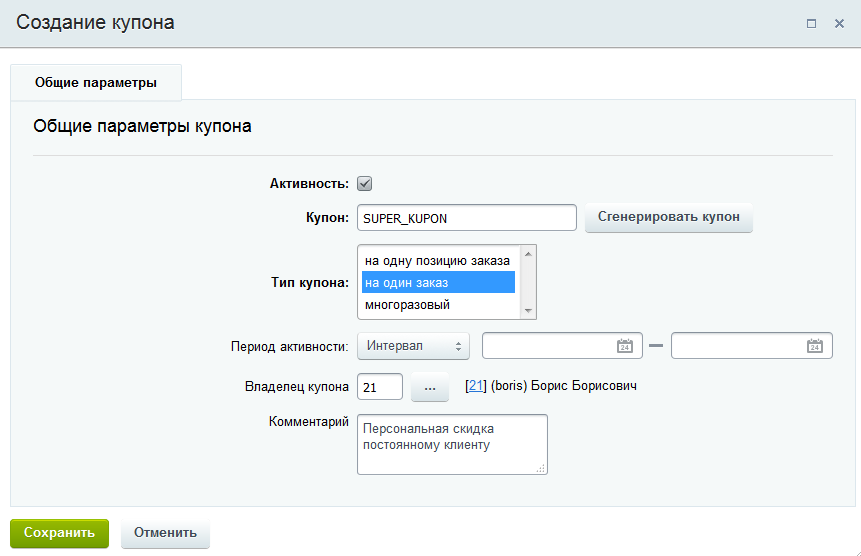
Окно создания купона
В результате, когда покупатель введет код купона на странице корзины, система автоматически пересчитает стоимость товара.
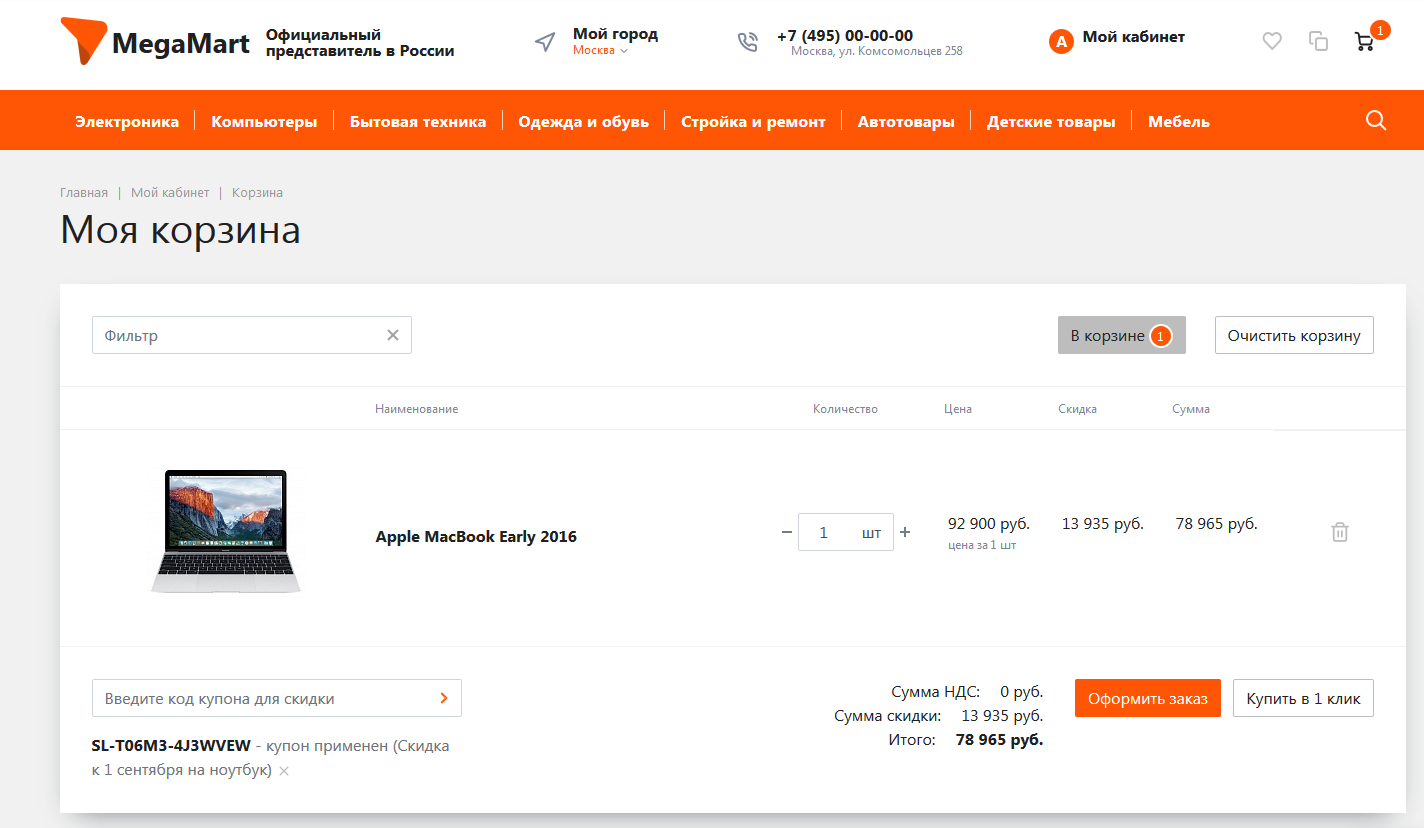
Применение купона в корзине готового решения Мегамарт
Как видите, создание скидок не представляет никакой сложности. Однако, следует придерживаться правила: чем проще, тем лучше. Лучше создать несколько простых скидок, чем в одной учитывать множество условий. Поскольку, если условий в настройках будет очень много, то высока вероятность того, что где-то что-то будет не учтено и может привести к “неожиданному” результату.